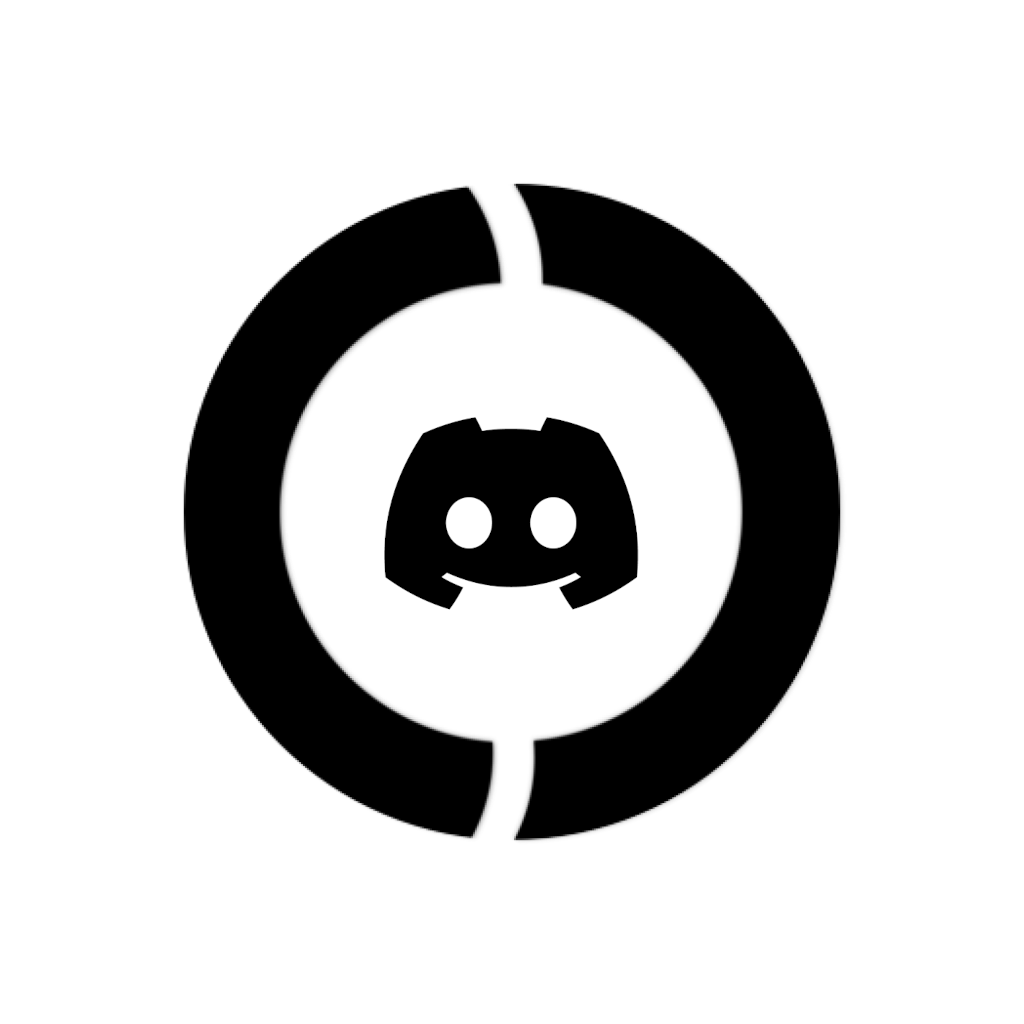Appearance
快速开始
开始之前
在开始之前,请前往 下载 页面下载对应系统版本及架构的 OneDisc
如果「下载」页内提供的是一个压缩包,请在下载完成后将它解压到一个您找得到的目录
如果您需要使用 OneBot V11 中的合并转发功能,请安装 wkhtmltopdf
初次运行
在 MacOS 或 Linux 中,执行前需要赋予 OneDisc 执行权限
bashchmod +x ./onedisc请将
./onedisc替换为对应的 OneDisc 文件,下同
初次运行(或检测不到 config.json)时,OneDisc 会引导您创建一个新的配置文件
bash
$ ./onedisc
没有可用的配置文件,正在进入配置文件创建向导 ...
机器人令牌:*************
代理服务器(如无需请留空):http://127.0.0.1:7890
已在 /path/to/your/onedisc/config.json 创建配置如何创建 机器人令牌(Bot Token)
机器人令牌将用于 OneDisc 登陆您的机器人的账号
- 登陆 Discord Developer Portal
- 点击
New Application,填写 Bot 名称,勾选协议并点击Create - 在新建的应用程序中,点击
Bot,打开MESSAGE CONTENT INTENT、SERVER MEMBERS INTENT开关 - 点击
TOKEN->Reset Token,将新的令牌填入 OneDisc
配置文件
在信息填写完成后,OneDisc 将在当前工作目录创建新的配置文件(config.json)
json
{
"account_token": "--YOUR TOKEN HERE--",
"system": {
"proxy": "http://127.0.0.1:7890",
"logger": {
"level": 20
}
},
"servers": []
}对于配置项的详细信息,请查看 配置
启动 OneDisc
在配置完成后,再次启动 OneDisc
出现类似输出代表 OneDisc 已成功启动
bash
[1919-08-10 11:45:14][__main__ / INFO]: 成功登陆到 OneDisc#9527